Как установить Python в Windows [Pycharm IDE]
PyCharm – это кроссплатформенный редактор, разработанный JetBrains. Pycharm предоставляет все инструменты, необходимые для продуктивной разработки Python.
Ниже приведены подробные инструкции по установке Python и PyCharm
.Как установить Python IDE
Ниже приведен пошаговый процесс загрузки и установки Python в Windows:
Шаг 1) Чтобы загрузить и установить Python, посетите официальный сайт Python https://www.python.org/downloads/ и выберите свою версию. Мы выбрали Python версии 3.6.3
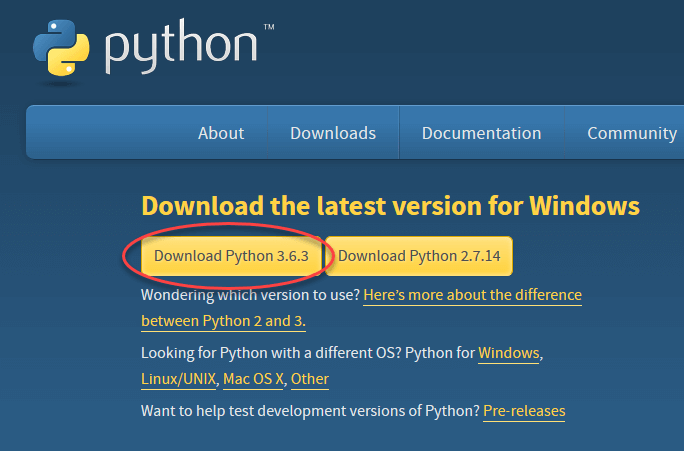
Шаг 2) После завершения загрузки запустите файл .exe, чтобы установить Python. Теперь нажмите «Установить сейчас».
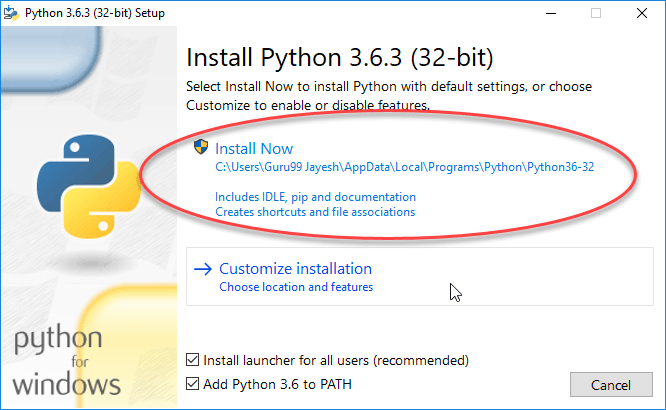
Шаг 3) На этом этапе вы можете увидеть установку Python.
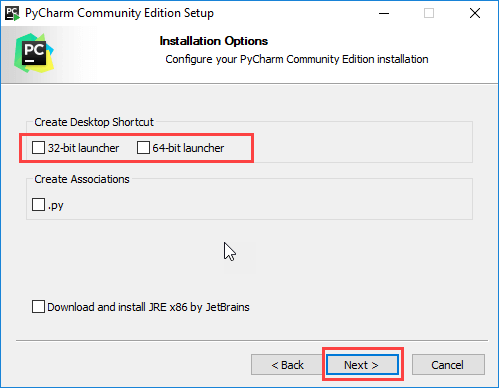
Шаг 4) Когда он завершится, вы увидите экран с сообщением о том, что установка прошла успешно. Теперь нажмите «Закрыть».
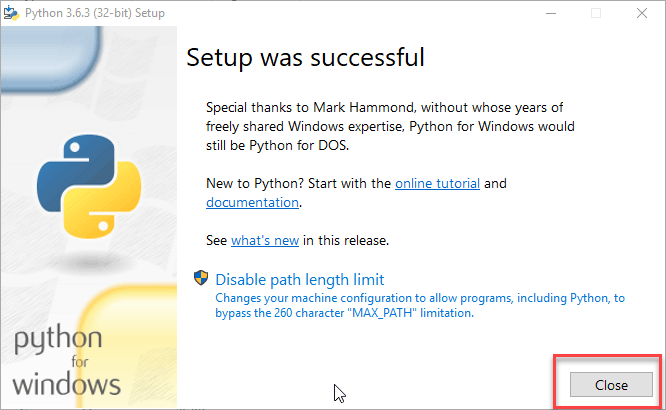
Как установить Pycharm
Вот пошаговый процесс загрузки и установки Pycharm IDE в Windows:
Шаг 1) Чтобы загрузить PyCharm, посетите веб-сайт https://www.jetbrains.com/pycharm/download/ и нажмите ссылку «СКАЧАТЬ» в разделе «Сообщество».
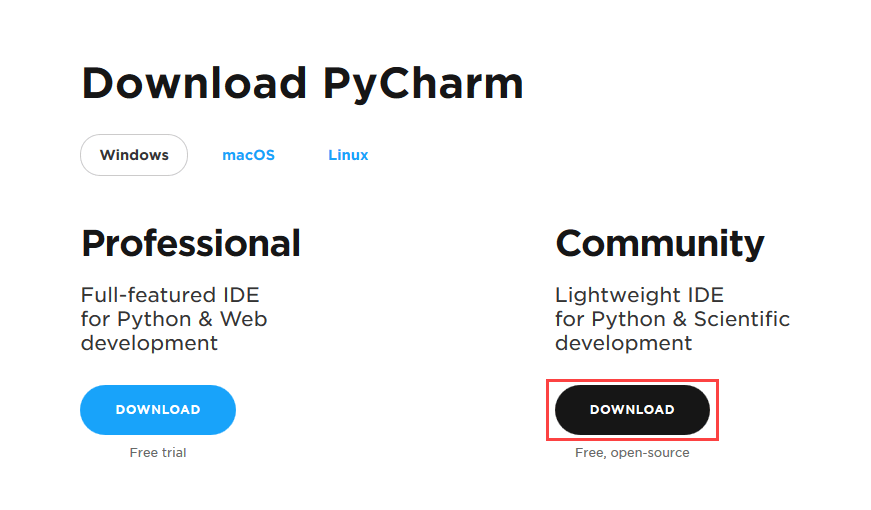
Шаг 2) После завершения загрузки запустите исполняемый файл для установки PyCharm. Мастер установки должен был запуститься. Нажмите «Далее».
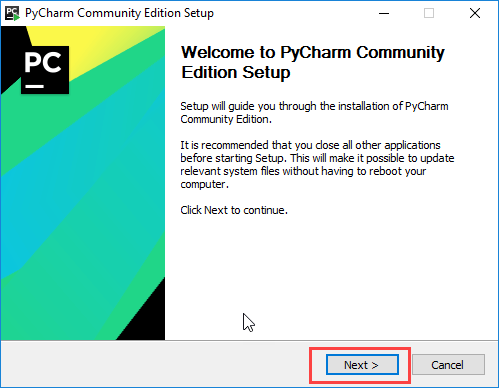
Шаг 3) На следующем экране измените путь установки, если необходимо. Нажмите «Далее».
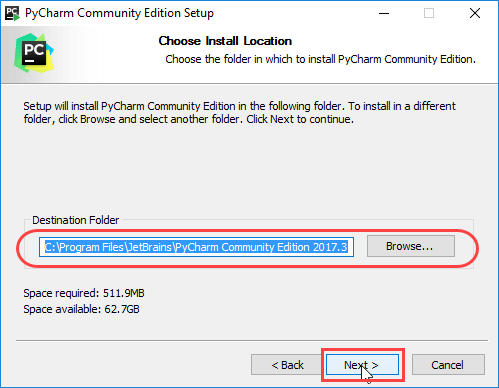
Шаг 4) На следующем экране вы можете создать ярлык на рабочем столе, если хотите, и нажать «Далее».
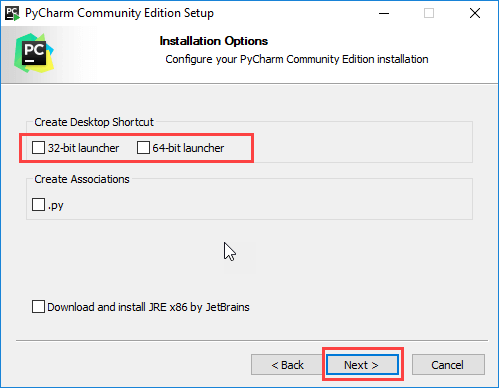
Шаг 5) Выберите папку меню «Пуск». Оставьте выбранный JetBrains и нажмите «Установить».
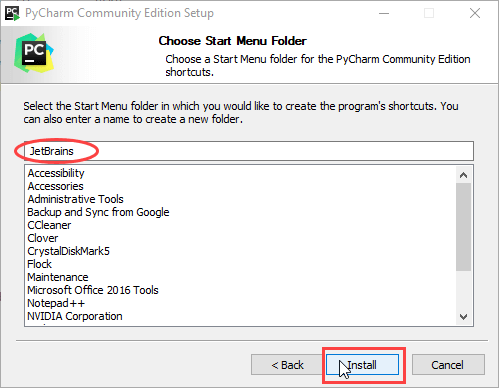
Шаг 6) Дождитесь окончания установки.

Шаг 7) После завершения установки вы должны получить экран с сообщением о том, что PyCharm установлен. Если вы хотите продолжить и запустить его, сначала установите флажок «Запустить PyCharm Community Edition», а затем нажмите «Готово».
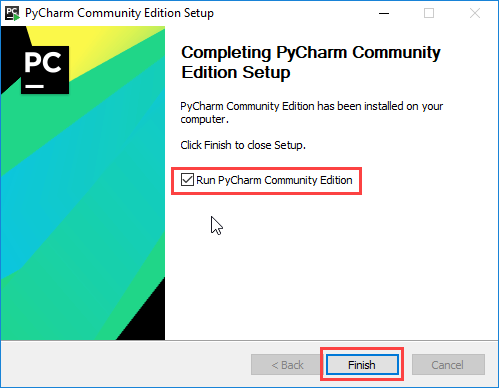
Шаг 8) После того, как вы нажмете «Готово», появится следующий экран.
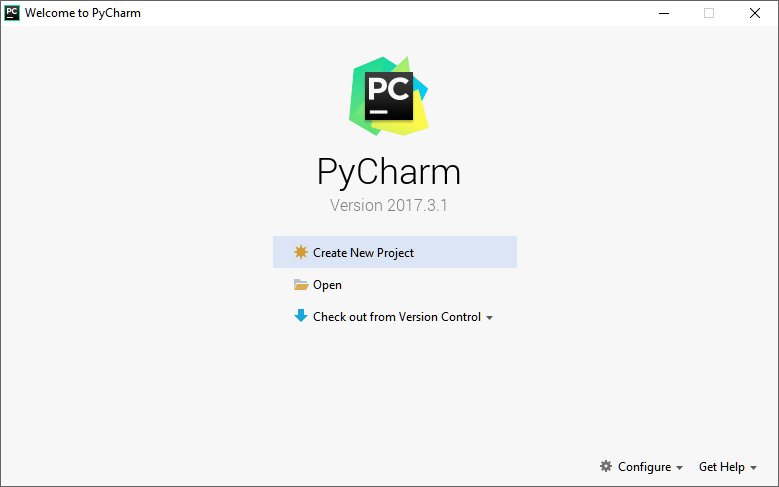
Python
- Как установить WordPress в Google Cloud
- Как начать работу с Python?
- Операторы Python
- Как получить текущую дату и время в Python?
- Оператор Python Print():как печатать с примерами
- Добавление словаря Python:как добавить пару ключ/значение
- Новая строка Python:как печатать БЕЗ новой строки в Python
- Python Проверить, существует ли файл | Как проверить, существует ли каталог в Python
- Среднее значение Python:как найти СРЕДНЕЕ значение списка в Python
- Как установить выравниватель док-станции



